磁盘被写保护怎么解除 教你磁盘被写保护解除方法
更新日期:2023-10-09 08:11:35
来源:网友投稿
手机扫码继续观看

写保护就是说磁盘不可以写入,只能读取。当磁盘开启写保护时,磁盘内的数据不会被修改,但是遇到磁盘写保护这样的问题还是很头疼的,今天小编就来跟大家说说磁盘写保护的解决方法。
现在很多朋友会将一些资料和文件储存在u盘中,但是有时使用u盘的时候提示磁盘写保护了,那么磁盘被写保护怎么解除呢,别着急,今天小编就来告诉你磁盘被写保护怎么解除。
磁盘被写保护怎么解除
1.小编这里以win7系统为例说明,进入系统桌面,点击开始按钮,在搜索框中输入“regedit”,打开注册表编辑器。
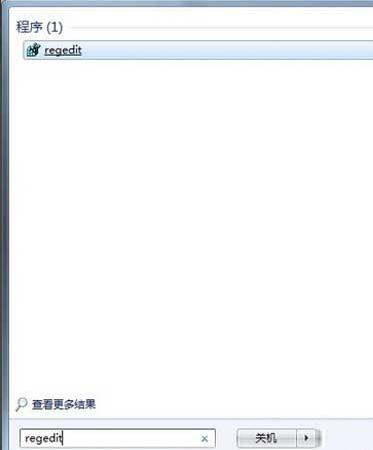
磁盘被写保护图-1
2.在注册表编辑器界面中依次展开HKEY_LOCAL_MACHINE\SYSTEM\CurrentControlSet\Control\StorageDevicePolicies。
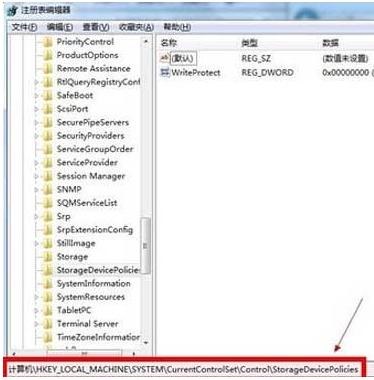
磁盘被写保护图-2
3.在右侧窗口中找到“WriteProtect”,将其键值更改为“0”注:如果没有这个键值就在StorageDevicePolicies项下建立这一键值并将其赋值为0即可。

磁盘写保护图-3
现在知道磁盘被写保护怎么解除了吧,希望对您有帮助。
该文章是否有帮助到您?
常见问题
- monterey12.1正式版无法检测更新详情0次
- zui13更新计划详细介绍0次
- 优麒麟u盘安装详细教程0次
- 优麒麟和银河麒麟区别详细介绍0次
- monterey屏幕镜像使用教程0次
- monterey关闭sip教程0次
- 优麒麟操作系统详细评测0次
- monterey支持多设备互动吗详情0次
- 优麒麟中文设置教程0次
- monterey和bigsur区别详细介绍0次
系统下载排行
周
月
其他人正在下载
更多
安卓下载
更多
手机上观看
![]() 扫码手机上观看
扫码手机上观看
下一个:
U盘重装视频












